如何修復 WordPress 中的嚴重錯誤(一步一步)?
已發表: 2024-07-16作為 WordPress 用戶,您有時可能會遇到嚴重錯誤,導致您的網站陷入癱瘓。 此錯誤通常表現為白屏或錯誤訊息「建立資料庫連線時發生錯誤」或「內部伺服器錯誤」。 雖然這些錯誤可能令人擔憂,但您可以採取幾個步驟來識別和解決問題。
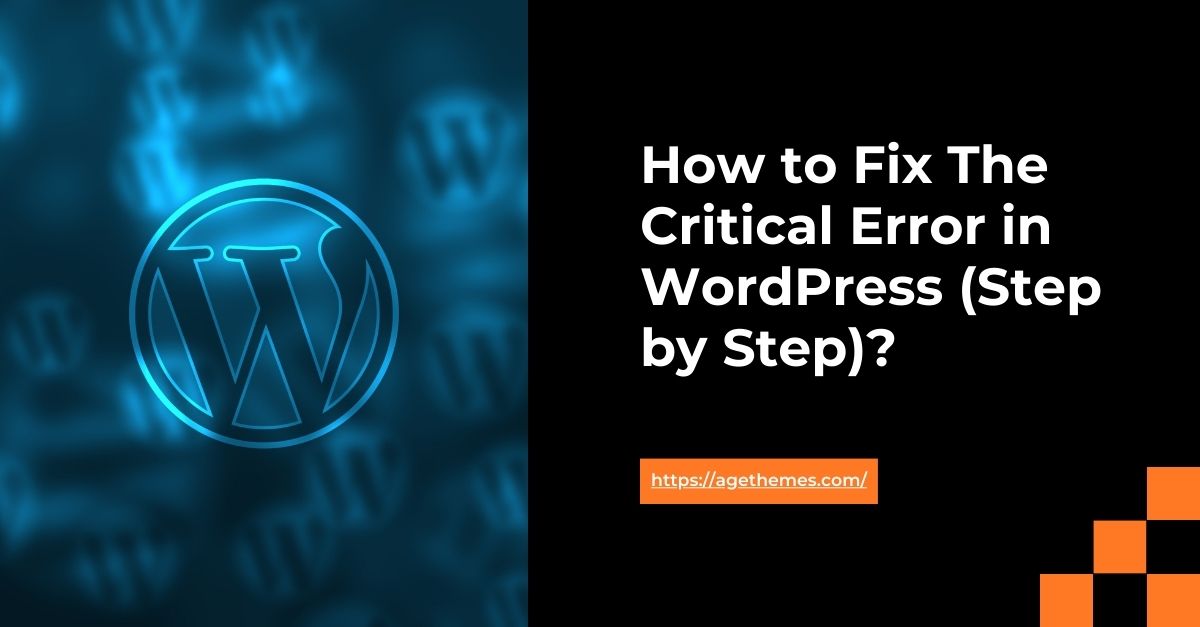
在本指南中,我們將引導您完成逐步流程,以幫助您修復 WordPress 網站中的嚴重錯誤。
第 1 步:檢查您的 WordPress 資料庫憑證
WordPress 嚴重錯誤的最常見原因之一是資料庫連線問題。 如果您的資料庫憑證(使用者名稱、密碼、資料庫名稱或主機)不正確或已更改,則可能會發生這種情況。
若要檢查您的資料庫憑證:
- 登入您的 WordPress 管理儀表板。
- 導航至“設定”>“資料庫”頁面。
- 驗證資料庫名稱、使用者名稱、密碼和主機是否正確。
- 如果任何憑證不正確,請更新它們並儲存變更。
如果資料庫憑證正確,請繼續下一步。
第 2 步:調查錯誤日誌
WordPress 維護一個錯誤日誌,可以提供有關嚴重錯誤原因的寶貴見解。 要存取錯誤日誌:
- 使用 FTP 用戶端或主機控制面板連線到您的 Web 伺服器。
- 導航到
wp-content/debug.log檔案(如果不存在,則建立它)。 - 開啟該文件並尋找任何可能幫助您確定問題根本原因的錯誤訊息或線索。
您可能在日誌中發現的常見錯誤訊息包括:
- “建立資料庫連線時發生錯誤”
- “解析錯誤”
- “致命錯誤”
- “警告”
記下任何相關的錯誤訊息,因為它們對下一步很有幫助。
步驟 3:解決問題
根據前面步驟中收集的信息,您現在可以開始對嚴重錯誤進行故障排除。 以下是一些可以嘗試的常見解決方案:
1.清除瀏覽器快取
有時,網站的快取版本可能會導致問題。 清除瀏覽器快取並嘗試再次造訪您的網站。
2.停用並重新啟用插件
如果嚴重錯誤與插件衝突有關,請嘗試停用所有插件,然後一一重新啟用它們,以找出有問題的插件。
如果您的 WordPress 網站遇到嚴重錯誤,您可以採取的故障排除步驟之一是停用並重新啟用您的外掛程式。 此過程可以幫助您確定問題是否是由特定插件衝突引起的。
以下是在 WordPress 中停用和重新啟用外掛程式的方法:
停用插件
- 登入您的 WordPress 管理儀表板。
- 在左側選單中,按一下“插件”。
- 在外掛頁面上,您將看到網站上安裝的所有外掛程式的清單。
- 找到您要停用的插件,然後點擊其下方的「停用」連結。
- 對您要停用的所有外掛程式重複此程序。
重新啟用插件
- 停用所有外掛程式後,返回 WordPress 管理儀表板中的外掛程式頁面。
- 找到您要重新啟用的插件,然後點擊其下方的「啟動」連結。
- 對您想要重新啟用的每個外掛程式重複此過程。
一一重新啟用插件
如果嚴重錯誤與插件衝突有關,最好逐一重新啟用插件以找出有問題的插件。 就是這樣:
- 如上所述停用所有插件。
- 一次重新啟動一個外掛程式並測試您的網站以查看嚴重錯誤是否仍然存在。
- 如果重新啟動特定外掛程式後出現錯誤,則該外掛程式可能是問題的原因。
- 停用有問題的插件,然後重新啟用下一個插件。
- 重複此過程,直到重新啟動所有插件並找出罪魁禍首。
一旦確定了有問題的插件,您就有幾個選擇:
- 更新插件:檢查是否有更新版本的插件可用並更新。
- 替換插件:如果插件導致嚴重錯誤,請考慮將其替換為提供類似功能的替代插件。
- 停用外掛程式:如果該外掛程式對於您網站的功能不是必需的,您可以選擇將其保持停用狀態。
請記住,在進行任何重大更改(包括停用和重新啟用外掛程式)之前,建立 WordPress 網站的備份始終是一個好習慣。

3.切換到預設主題
如果您的 WordPress 網站遇到嚴重錯誤,您可以採取的故障排除步驟之一就是切換到預設主題。 這可以幫助您確定問題是否是由與主題相關的問題引起的。
WordPress 中的預設主題是:
- 二二十三
- 二二十二
- 二二十一
- 二十分二十
- 二十九
- 二十八
以下是在 WordPress 中切換到預設主題的方法:
- 登入您的 WordPress 管理儀表板。
- 在左側選單中,按一下“外觀”,然後按一下“主題”。
- 在「主題」頁面上,您將看到網站上安裝的所有主題的清單。
- 找到您要使用的預設主題(例如,二十二十三),然後按一下其下方的「啟動」按鈕。
或者,您可以直接從 WordPress 管理儀表板切換到預設主題:
- 登入您的 WordPress 管理儀表板。
- 在左側選單中,按一下“外觀”,然後按一下“自訂”。
- 在定制器中,按一下左側選單中的“主題”選項。
- 您將看到可用主題的列表,包括預設主題。 將滑鼠懸停在您要使用的主題上,然後按一下「啟動」按鈕。
啟動預設主題後,您的 WordPress 網站應該加載且不會出現嚴重錯誤。 這證實了該問題與您先前的主題有關。
如果嚴重錯誤仍然存在,則問題可能與主題無關,您可能需要嘗試其他故障排除步驟,例如:
- 停用和重新啟用插件
- 檢查與其他外掛程式或 WordPress 核心的衝突
- 將 WordPress、外掛和主題更新到最新版本
- 聯絡您的網站寄存服務商以獲得進一步協助
4.更新 WordPress、外掛和主題
確保您的 WordPress 安裝、外掛和主題是最新的。 過時的軟體有時會導致嚴重錯誤。
5.增加PHP記憶體限制
如果嚴重錯誤是由於記憶體限制問題引起的,您可以透過將以下行新增至wp-config.php檔案來嘗試增加 PHP 記憶體限制:
define('WP_MEMORY_LIMIT', '256M');- 修復 WordPress 資料庫:在某些情況下,損壞的資料庫可能會導致嚴重錯誤。 您可以透過前往 WordPress 管理儀表板中的「工具」>「資料庫修復」頁面來嘗試修復資料庫。
- 重新安裝 WordPress :如果上述步驟都不起作用,您可能需要重新安裝 WordPress。 這應該只是最後的手段,因為它將要求您恢復網站的內容、設定和自訂設定。
結論
處理 WordPress 中的嚴重錯誤可能是令人沮喪的經歷,但遵循本指南中概述的步驟,您應該能夠識別並解決問題。 請記住始終保持 WordPress 安裝、外掛程式和主題最新,並定期監控網站的錯誤日誌,以預防任何潛在問題。
如果您仍然無法修復嚴重錯誤,請隨時聯絡您的託管提供者或 WordPress 支援社群以獲取進一步協助。
